Приложения для ОС Android тоже можно установить на компьютер или ноутбук. Рассказываем, что для этого понадобится.
Как работает эмуляция Android
Для установки и запуска приложений потребуется специальная программа – эмулятор Android. Чаще всего такие эмуляторы используют геймеры, чтобы запускать на ПК игры, созданные для мобильных устройств. Но можно устанавливать и любые другие типы приложений. Правда, есть и такие эмуляторы, которые заточены только под игры. Внимательно изучайте описание ПО.
От программы к программе детали работы могут немного отличаться, но в целом алгоритм одинаковый:
- Найдите и скачайте установочный файл того эмулятора, который вам нужен. После установки программа подскажет, как провести эмуляцию Android. Следуйте всем указаниям и соглашайтесь с условиями использования программы и правилами Google Play Store.
- Для работы используйте свой аккаунт Google. Без него ничего скачать не получится.
- Эмулятор создаст виртуальный смартфон на ПК. Их можно создавать даже несколько, давая им соответствующие имена.
- Программа готова к использованию. Теперь можно или пользоваться уже установленными приложениями, или скачивать и устанавливать новые из Google Play Store.
Эмулятор позволяет устанавливать не только приложения из магазина, но и приложения APK из сторонних источников. Такие непроверенные приложения могут содержать вредоносные программы. Будьте внимательны и доверяйте только официальным каналам распространения приложений.
Как запустить приложение в Android Studio
Какие программы использовать для запуска приложений?
В интернете можно найти множество программ-эмуляторов. Обращайте внимание на следующие характеристики:
- Платная или бесплатная версия. Бесплатная версия может показывать рекламу игр или других приложений. В ней также может быть отключена техподдержка. Премиум-версия позволяет избавиться от рекламы, но из-за проблем с Visa и Mastercard в России оплатить подписку будет проблематично.
- Требования к ПК. Одни эмуляторы легче, другие тяжелее. Читайте внимательно требования для работы ПО. На стареньких маломощных ПК они могут не сработать.
- Назначение программы. Некоторые эмуляторы заточены только под игры. Если ваша цель – установка неигровых приложений, выбирайте те эмуляторы, где можно использовать все типы приложений.
Самые популярные эмуляторы для ПК
- BlueStacks
- MEmu
- Noxplayer
- LDPlayer
- GameLoop
- MuMu
- Droid4X
- Windroy
- Andy
Следите за новостями, подписывайтесь на рассылку.
При цитировании данного материала активная ссылка на источник обязательна.
Источник: rskrf.ru
Установка и запуск Android приложений в Windows 11
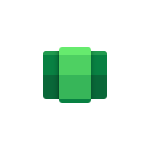
6 способов запускать Android игры и приложения на Windows
При анонсе Windows 11 Майкрософт пообещала возможность запуска Android приложений в новой операционной системе. На момент релиза функция была недоступна, затем появилась в предварительных версиях системы, теперь же доступна всем пользователям.
Установка Windows Subsystem for Android (WSA, Подсистема Windows для Android)
Все описанные действия по установке Подсистемы Windows для Android актуальны на момент написания статьи: вероятнее всего в скором времени процесс будет проще.
Необходимые шаги для установки Windows Subsystem for Android или WSA в Windows 11:
- Установите накопительное обновление KB5010414 через Центр обновления Windows, если вы этого еще не сделали.
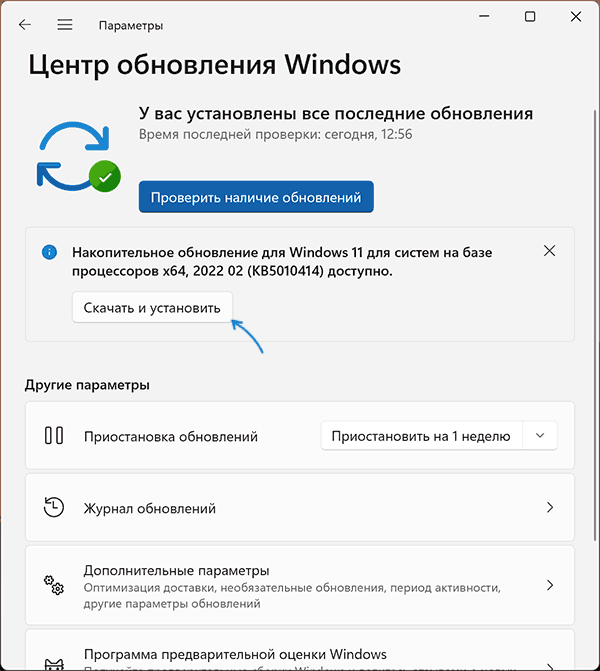
- Для того, чтобы WSA могла работать, необходимо, чтобы на компьютере была включена виртуализация. Среди прочих требований — наличие SSD. Мне неизвестно, насколько критичен последний пункт при ручной установке Windows Subsystem for Android, к которой мы прибегнем далее.
- Зайдите в Панель управления (для её открытия можно использовать поиск в панели задач) — Программы и компоненты, откройте пункт «Включение или отключение компонентов Windows», включите компонент «Платформа виртуальной машины», установите его и перезагрузите компьютер. Подробнее: Как установить дополнительные компоненты Windows 11 и Windows 10.
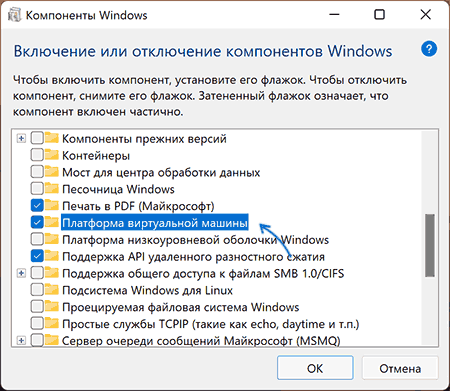
- Следующий шаг — установка приложения Windows Subsystem for Android, которое устанавливается при установке Amazon Appstore из магазина Microsoft Store. Сейчас приложение доступно лишь пользователям из США (но проверьте, возможно, к моменту, когда вы читаете этот материал, это уже не так), поэтому придется использовать обходной путь: зайдите на сайт https://store.rg-adguard.net/
- В пункте слева выберите «ProductId», в поле ввода данных введите 9p3395vx91nr и нажмите кнопку с изображением «галочки» справа. Внизу отобразится список доступных файлов для загрузки, требуется скачать файл размером более одного гигабайта в конце списка с именем
MicrosoftCorporationII.WindowsSubsystemForAndroid_НОМЕР_ВЕРСИИ_neutral_~_8wekyb3d8bbwe.msixbundle

Загруженный файл не получится установить просто запустив его. Для установки откройте Терминал Windows от имени администратора (правый клик по кнопке Пуск и выбрать нужный пункт в контекстном меню), а затем используйте команду
Add-AppxPackage полный_путь_к_скачанному_файлу
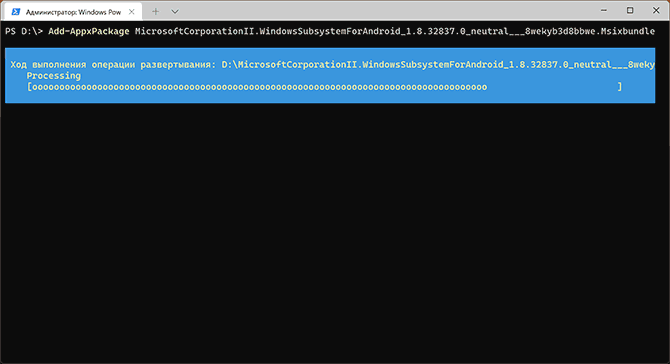
Путь можно скопировать, нажав правой кнопкой по файлу и выбрав соответствующий пункт в контекстном меню. Если путь содержит пробелы, возьмите его в кавычки.
В результате выполнения указанных действий WSA или Подсистема Windows для Android будет установлена на компьютере, а в списке доступных приложений появится приложение «Параметры подсистемы Windows для Android».
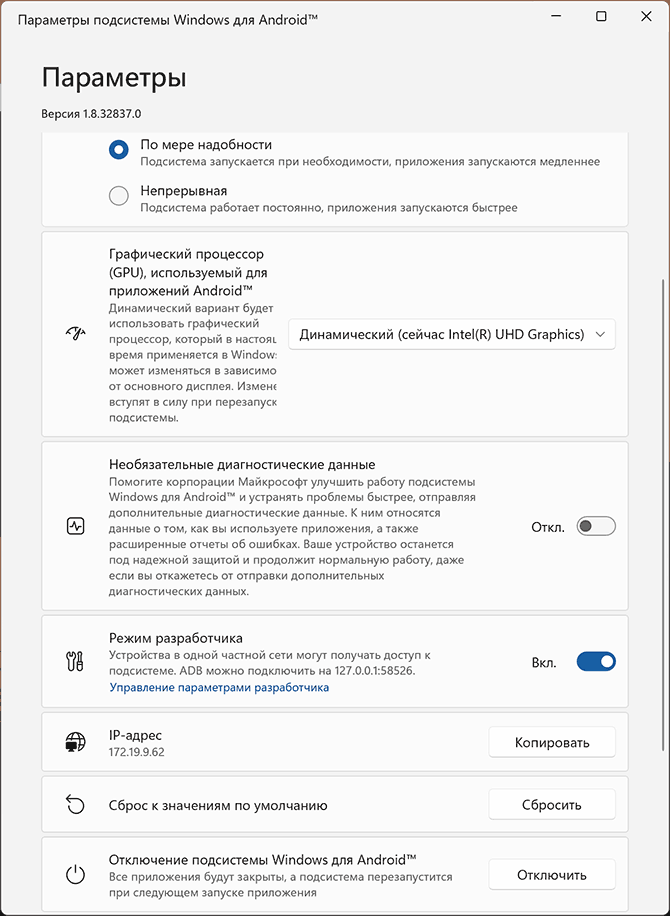
После запуска подсистемы Windows для Android (первый раз можно быстро запустить, открыв пункт «Файлы» в параметрах подсистемы Windows для Android), на компьютере также будет установлено приложение Amazon AppStore — стандартный метод установки Android-приложений в Windows 11.
Установка Android приложений в Windows 11
Стандартный метод установки Android приложений в Windows 11 — Amazon AppStore, однако на текущий момент (если ситуация изменится, и вы заметите это раньше меня, пожалуйста, напишите в комментариях), после входа в приложение вы увидите уведомление о том, что оно недоступно в нашей стране:
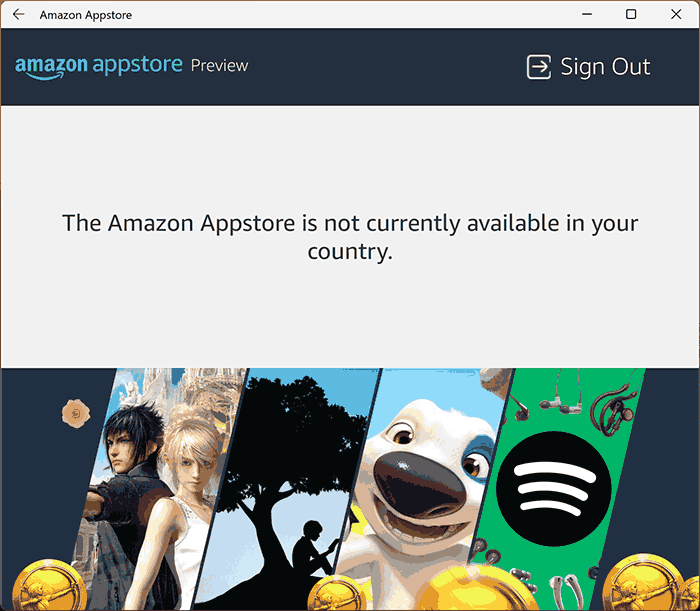
Поэтому придется использовать один из следующих методов.
Ручная установка Android-приложений в WSA с помощью adb.exe
Первый метод — использовать команды adb.exe для установки приложений из файлов APK вручную. Порядок действий:
- Скачайте инструменты командной строки platform-tools, включая adb.exe и распакуйте в удобную папку на вашем компьютере, рекомендую брать отсюда: https://adbinstaller.com/ — в этом варианте будет загружено только самое необходимое.
- Шаги 2-4 можно не выполнять, если вы готовы указывать полный путь к adb.exe в командной строке. Нажмите клавиши Win+R на клавиатуре, введите sysdm.cpl и нажмите Enter. Перейдите на вкладку «Дополнительно» и нажмите кнопку «Переменные среды».
- Выберите переменную Path (для пользователя, если требуется использование только текущим пользователем или в разделе «Системные переменные» для всей системы» и нажмите «Изменить».
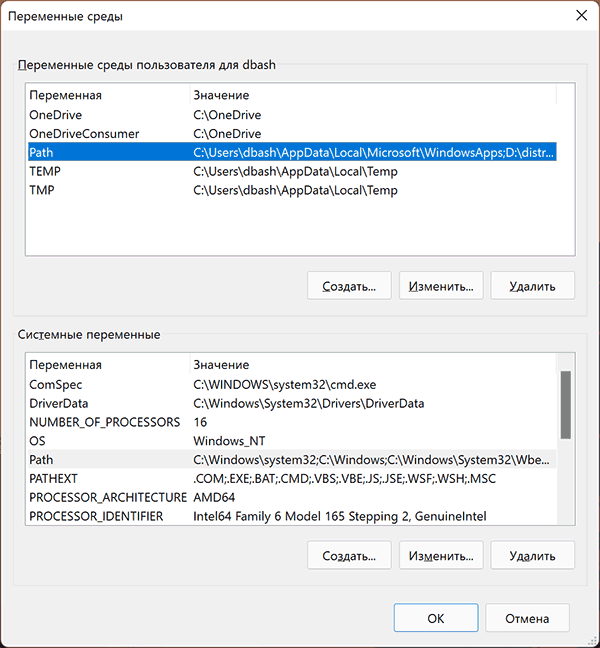
- Нажмите «Создать» и добавьте путь к папке с файлом adb.exe в системную переменную Path.
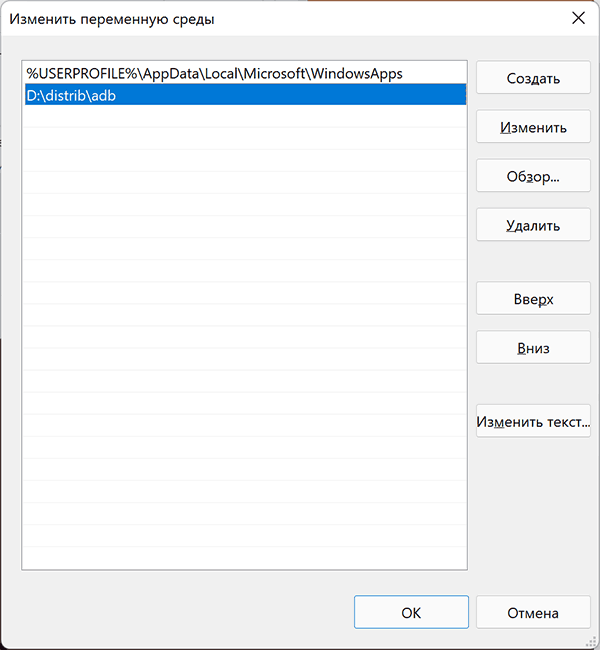
- Откройте приложение «Параметры подсистемы Windows для Android», включите пункт «Режим разработчика». Если сама WSA не запущена, запустите её (например, откройте пункт «Файлы» вверху окна, после открытия можно закрыть). Обратите внимание на пункт «IP-адрес» в параметрах, скопируйте его (если адрес не отображается, нажмите кнопку «Обновить» после запуска подсистемы Windows для Android).
- Скачайте нужные вам приложения Android в виде файлов APK, например вот так: Как скачать APK приложений Android.
- Запустите командную строку от имени Администратора ( как запустить командную строку от администратора в Windows 11).
- Введите команду adb connect IP-адрес (где IP-адрес — адрес WSA из 5-го шага).
- Используйте команды adb install путь_к_файлу_apk для установки приложений Android. Успешно установленные приложения будут добавляться в меню Пуск Windows 11.
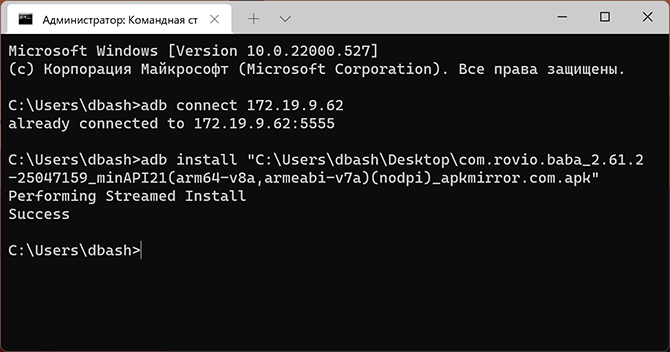
Не все приложения исправно работают: некоторые будут сообщать об ошибках или необходимости установки из Google Play (по всей видимости, из-за отсутствия Google Play Services). Но некоторые работают очень хорошо:
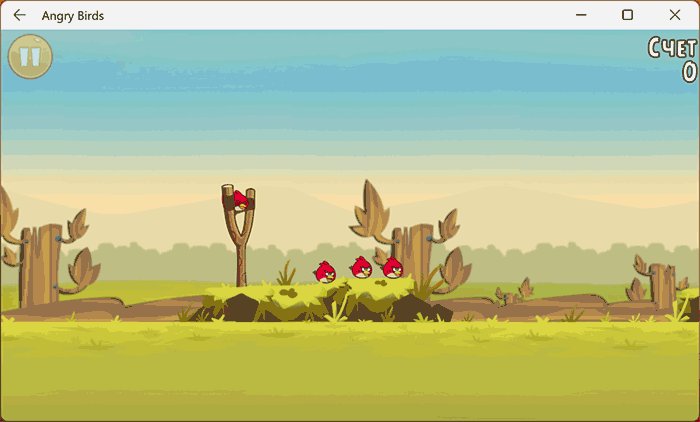
Даже работающие приложения не всегда делают это вполне исправно, среди замеченных проблем — неправильная отрисовка текстового контента в браузерах.
WSATools
В магазине Microsoft Store вы можете найти приложение WSATools, которое призвано облегчить установку приложений Android в Windows 11. Всё что требуется — указать файл APK устанавливаемого Android приложения, а всё остальное программа должна выполнить автоматически, в том числе — скачать и установить adb.exe при необходимости.

Однако в моем тесте установка в актуальной не Preview версии Windows 11 не удалась: экземпляр adb.exe, скачиваемый WSATools отказывается запускаться, а при ручной установке adb.exe, приложение либо зависает, либо «не видит» установленного adb.
Видео
Дополнительная информация
Если кому-то интересны характеристики виртуального устройства, запущенного в рамках Подсистемы Windows для Android, ниже — скриншоты с этой информацией.
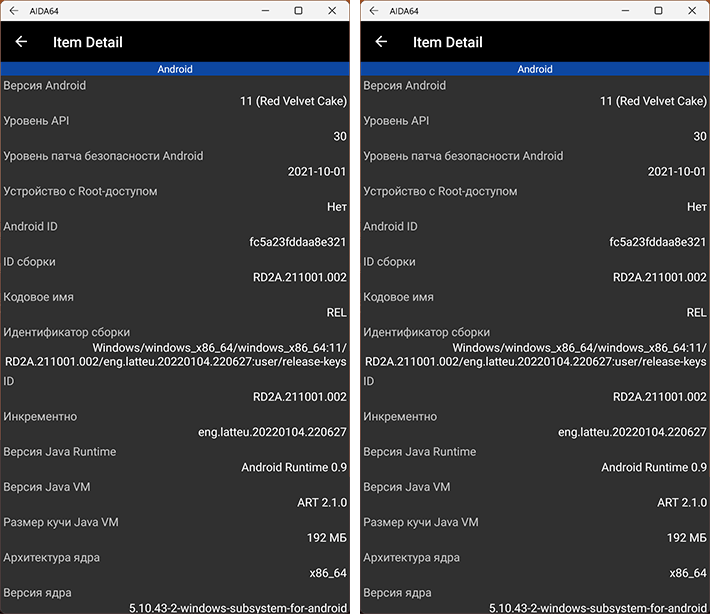
Источник: remontka.pro
Запуск андроид-приложений на ПК. Программа для запуска андроид-приложений на компьютере

Часто на мобильных платформах встречаются весьма интересные приложения и игры, которых почему-то нет на ПК. И пользователям ужас до чего хочется запустить такое приложение на своем компьютере или ноутбуке. Но сделать это не так-то просто. Сначала придется установить специальную программу, которая называется эмулятором.
И только потом с ее помощью можно будет осуществить запуск андроид-приложений на ПК. Мы рассмотрим самые интересные и популярные эмуляторы, которые существуют на данный момент.
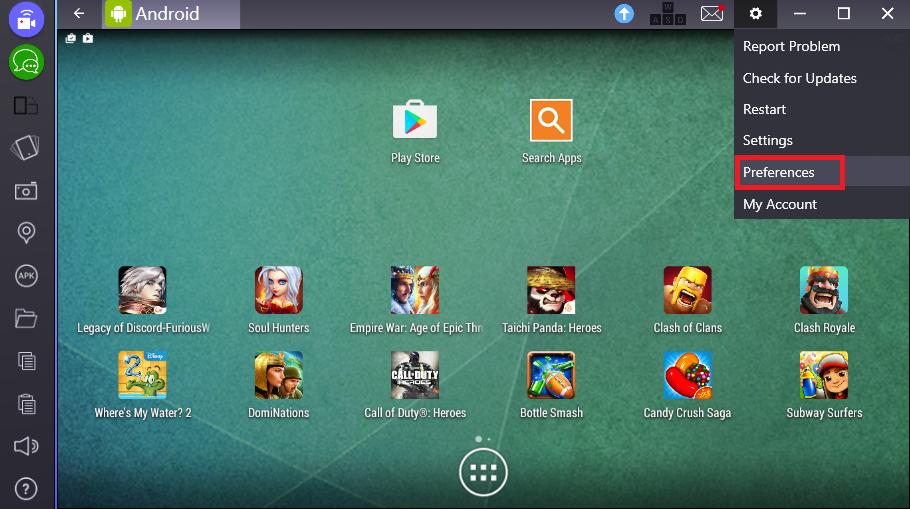
№1. Эмулятор BlueStacks
Вероятно, самый популярный эмулятор для запуска приложений ОС «Андроид» на компьютере с «Виндовс» на борту. Данный программный продукт использует возможности аппаратной виртуализации и потому может обеспечивать высокую производительность в играх и приложениях.
Также у эмулятора есть возможность назначить кнопки клавиатуры и мыши на определенные действия (свайп по экрану, жесты и так далее). Данная программа для запуска приложений «Андроид» на ПК отличается хорошей производительностью и приятным интерфейсом. Русский язык также есть в комплекте.
Все, что требуется от пользователя — скачать программу с официального сайта разработчика и установить ее. Установка приложений мобильной платформы может осуществляться как со встроенного «Маркета» от «Гугл», так и с помощью специальных файлов APK (исполняемые файлы приложений «Андроид»), которые можно скачать отдельно на каком-либо ресурсе. Данный эмулятор является кроссплатформенным приложением и способен работать в «Линукс» и «Мак ОС». Сам эмулятор является условно-бесплатным. Можно платить 24 доллара в год за использование всех опций или устанавливать пару приложений в неделю от спонсоров.
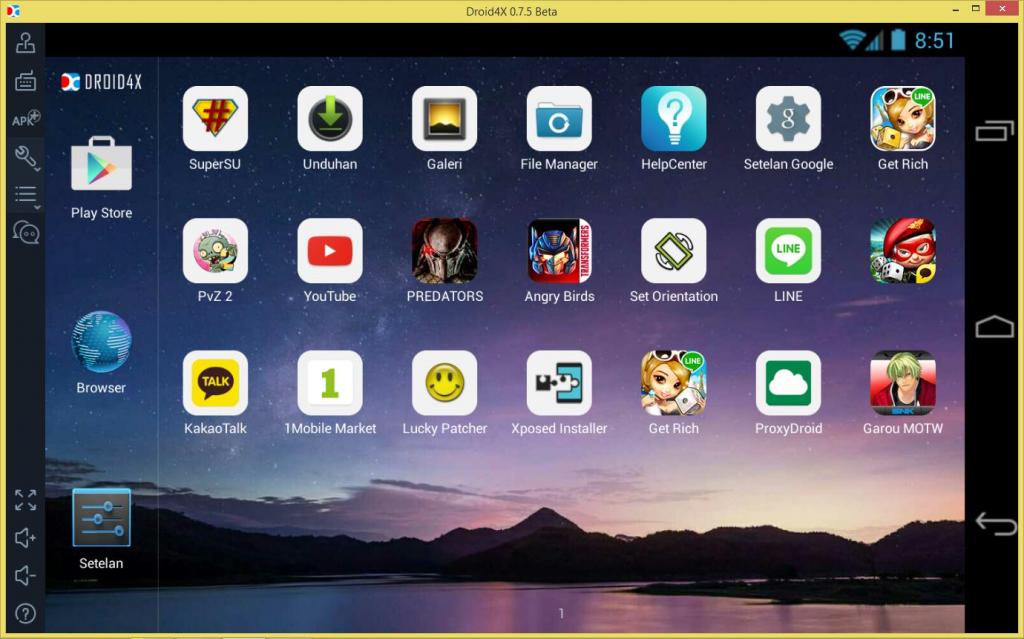
№2. Droid4X
Второй по популярности эмулятор среды «Андроид» на «Виндовс». Этот эмулятор также обладает возможностью аппаратной виртуализации и обеспечивает высокую производительность при запуске игр. В состав предустановленных программ входят приложения для скачивания приложений на «Андроид». Сам эмулятор абсолютно бесплатен.
Его можно легко скачать с официального сайта разработчика и установить на компьютер. После установки интерфейс будет английским, но его очень легко сменить на русский. Данный эмулятор обладает опцией захвата мыши и функцией назначения кнопок клавиатуры для выполнения каких-либо действий в игре. Что касается производительности, то она почти такая же, как и в Bluestacks.
Нужно только в настройках выставить нужный тип графического движка. Для ОС «Андроид» это будет OpenGL. DirectX использовать не рекомендуется. Данное приложение тоже является кроссплатформенным. Есть специальная версия для использования на компьютерах с «Мак ОС» на борту.
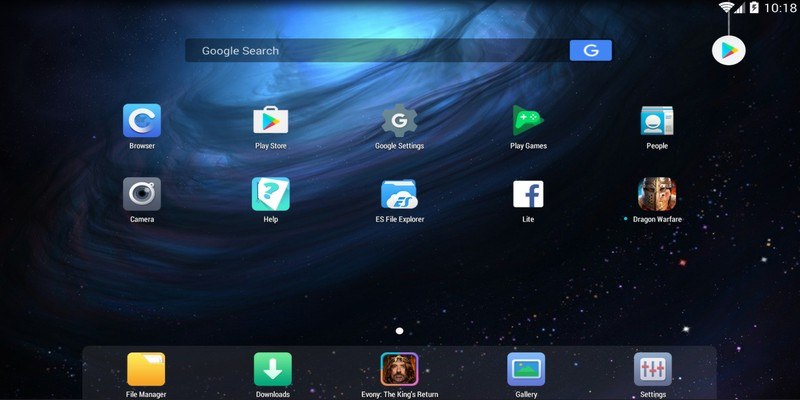
№3. Nox App Player
Третий по популярности эмулятор для «Виндовс». Он представляет собой ОС «Андроид» 4.4 в миниатюре. Минус этого эмулятора заключается в том, что он не умеет использовать опцию аппаратной виртуализации и не умеет выдавать должную производительность. Потому он и не особо подходит для игр. Зато приложения на нем запускаются просто отлично.
Но есть у данного приложения и преимущество: оно отлично работает на слабых компьютерах с различными процессорами. Nox App Player отлично справляется с запуском «Андроид»-приложений на ПК. Также эмулятор обладает такими полезными опциями, как:
- установка из APK файла;
- скачивание приложений из «Маркета»;
- подмена данных местоположения (для запуска особо капризных приложений);
- загрузка и экспорт файлов;
- создание скриншотов;
- запуск нескольких окон эмулятора и многое другое.
Как видите, набор этих опций больше соответствует приложениям, чем играм. Такая ориентированность эмулятора может расстроить некоторых пользователей. Но есть и другие эмуляторы.
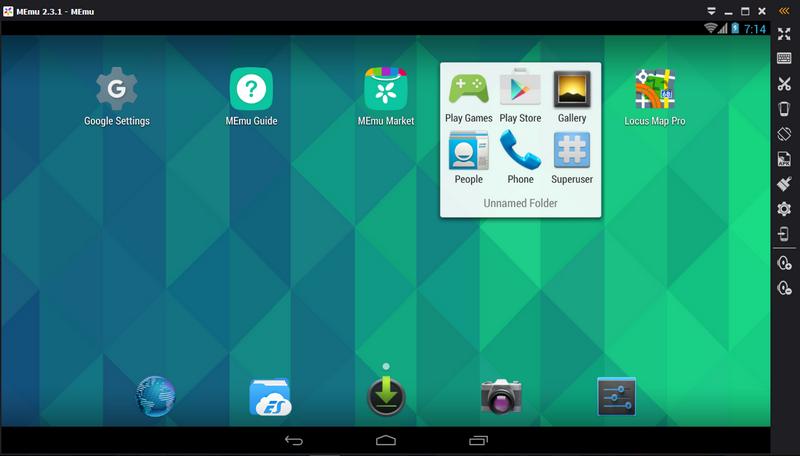
№4. MEmu
Эта небольшая программка отлично подходит для эмуляции игр с «Андроид» на ПК. Он тоже умеет использовать опции аппаратной виртуализации и обеспечивает высокую производительность. Но вот картинка недостаточного качества. Хотя, в случае с мобильными играми это не так важно. Там не требуется мгновенная реакция.
Да и «красивостей» всяких там не так уж и много. Ключевой особенностью MEmu является возможность иметь общие папки с ОС «Виндовс». То есть можно без проблем перекинуть музыку и видео в эмулятор и наоборот. Есть опция скачивания приложений из «Маркета» и установки из файла APK. Есть также и встроенный магазин.
Но никаких интересных игр и приложений там нет. Тем не менее эмулятор может похвастаться рут-доступом и прочими интересными для гиков штуками. Однако для повседневного использования данный эмулятор подходит мало. Лучше воспользоваться чем-нибудь из вышеперечисленного. Или поискать нужный эмулятор в дальнейших главах.
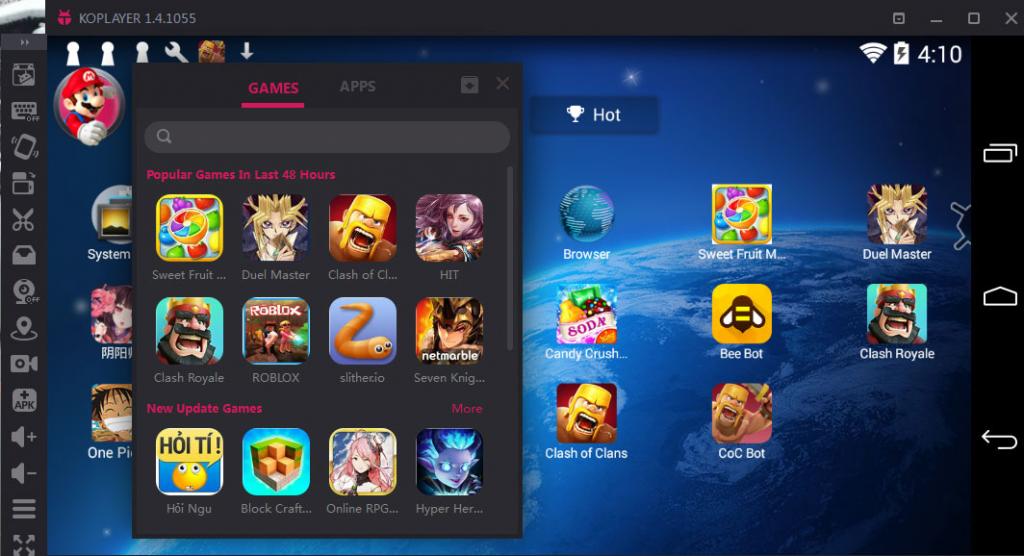
№5. Koplayer
Нетребовательный к системным ресурсам эмулятор, благодаря которому возможен быстрый запуск приложений на «Андроид» в среде «Виндовс». Данная программа отличается весьма скромными системными требованиями. Для ее полноценной работы достаточно всего лишь 2 гигабайта оперативной памяти.
С помощью данного эмулятора можно устанавливать приложения как из «Маркета», так и с жесткого диска компьютера при помощи соответствующих файлов APK. Этот эмулятор умеет работать с опцией аппаратной виртуализации и способен выдавать неплохую производительность. При этом он требует очень малого от компьютера и операционной системы. Есть и специальная версия под «Мак ОС».
Данный программный продукт отлично подойдет тем, кто ищет качественный, в меру требовательный и бесплатный эмулятор. Он может воспроизводить даже игры. Так что геймеры точно будут довольны. Тем более что данный эмулятор поддерживает работу с мышкой и геймпадом. Однако рассмотрим и другие программы для эмуляции среды «Андроид» на ПК.
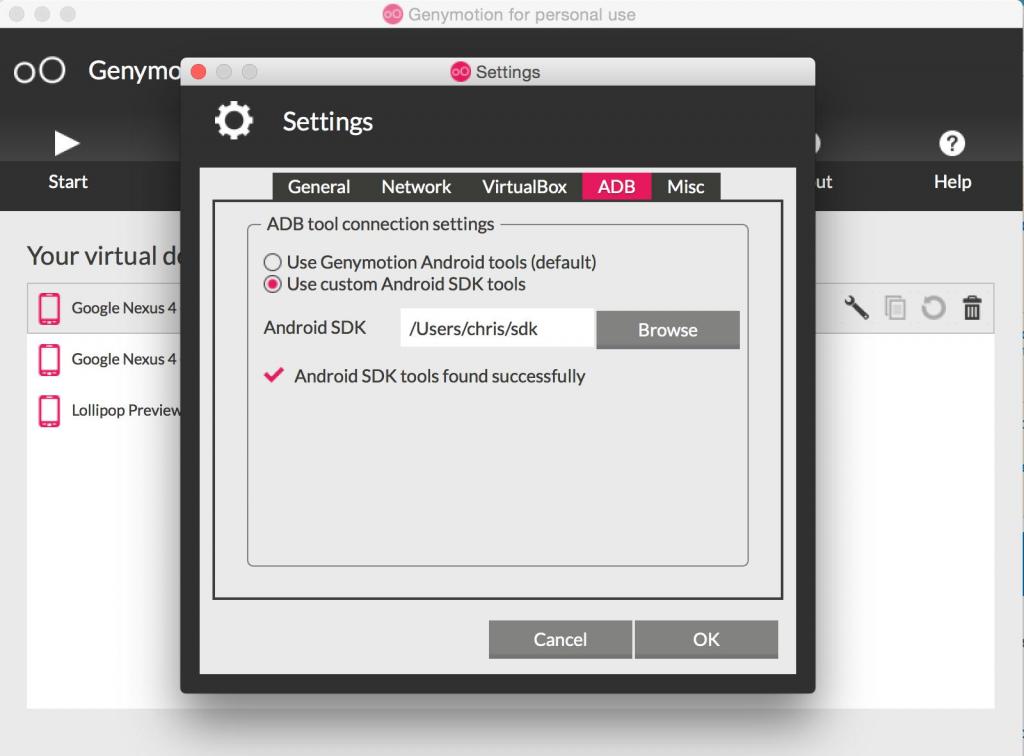
№6. Genymotion
Этот эмулятор мало подходит для игр. Он создан для серьезных разработчиков приложений и используется для тестирования продуктов. Ключевой особенностью эмулятора является то, что он умеет имитировать любой смартфон на «Андроид»: от крутого флагмана до слабого бюджетника. С его помощью можно установить любое приложение для музыки на «Андроид» и протестировать его.
Конечно, программа способна воспроизводить и игрушки, но особой производительности добиться будет трудно. Хоть эмулятор и способен использовать аппаратную виртуализацию. Для геймеров этот продукт подходит мало. Зато для разработчиков и любителей оригинальных приложений — самое то. Продукт совершенно бесплатен.
Его можно легко скачать на официальном сайте разработчика. Кстати, приложение полностью кроссплатформенное. Есть специальные версии под «Линукс», «Виндовс» и «Мак ОС». Этот эмулятор отлично подойдет тем,кому требуется запустить какое-нибудь уникальное приложение с платформы «Андроид» на ПК. А теперь перейдем к следующему программному продукту.
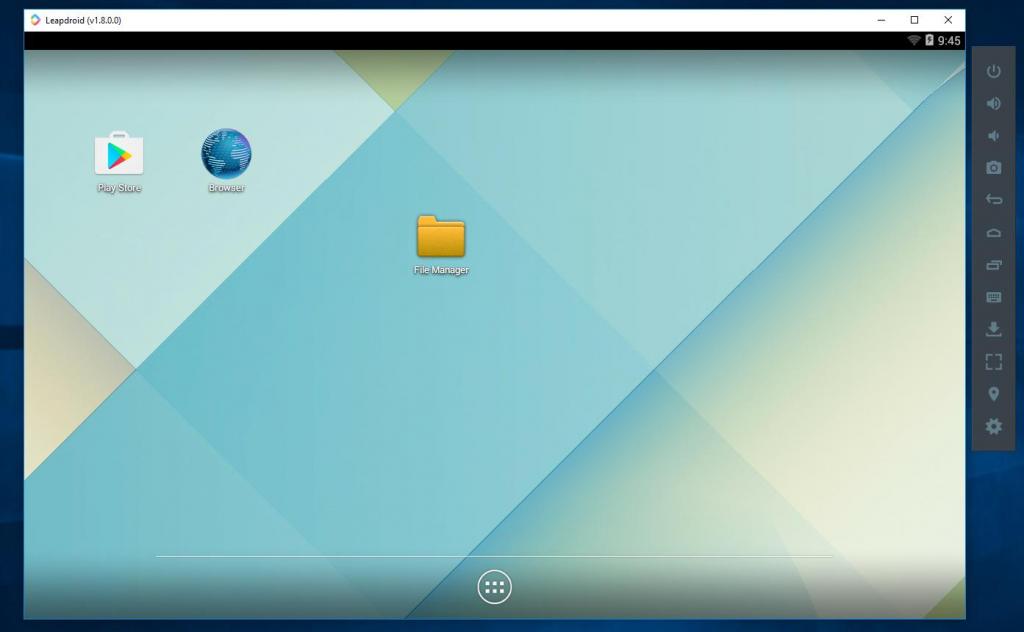
№7. Leapdroid
Этот эмулятор появился относительно недавно. Но за короткое время успел завоевать любовь пользователей. Он отличается тем, что умеет производительно работать и без аппаратной виртуализации. Это позволило существенно снизить системные требования эмулятора. Данный программный продукт поддерживает большинство игр на «Андроид» и отлично умеет работать с приложениями.
Опция блокировки запуска приложений на «Андроид» тоже есть. Но не это главное. Данный эмулятор позволяет захватывать клавиатуру и мышь для назначения на эти устройства определенных действий. Эта функция будет весьма полезной в динамических играх. Также данный эмулятор отлично подходит для тестирования недавно созданных программ.
С его помощью легко можно установить приложение для музыки на «Андроид» и протестировать его. Отличный вариант для разработчиков. Это один из немногих универсальных эмуляторов. Также приложение отличается кроссплатформенностью. Оно прекрасно работает на «Линукс», «Виндовс» и «Мак ОС».
Однако перейдем к следующему программному продукту.
№8. Tencent Gaming Buddy
Это довольно своеобразный эмулятор среды «Андроид» для ПК. Он оптимизирован под запуск только одной игры — PUBG Mobile. И в ней он показывает весьма достойные результаты. Конечно, есть возможность установки других игр и приложений, но производительность у них получается довольно-таки средней. Работать с другими играми нормально он не умеет. Но вот с приложениями справляется неплохо.
Есть даже опция запуска приложения при включении «Андроид». Данный эмулятор активно поддерживается разработчиками. В новых версиях исправляются различные ошибки и недоработки. Программный продукт совершенно бесплатен. Его можно легко скачать с официального сайта разработчика. Однако кроссплатформенностью продукт не отличается. Он умеет работать только под «Виндовс».
Специальных версий для «Линукс» и «Мак ОС» нет. И пока не предвидится. В общем и целом данный программный продукт понравится фанатам вышеупомянутой игры. Но не более того. А теперь рассмотрим следующий эмулятор.
№9. AMIDuOS
Весьма продвинутый эмулятор от известной компании American Megatrends. Ключевая особенность — оптимизация приложений при каждом запуске «Андроид». Это позволяет сократить время загрузки игры или программы. Данный эмулятор может использовать опции виртуализации процессоров от «Интел» или «АМД».
Данный программный продукт способен обеспечивать высокую производительность в играх, умеет захватывать клавиатуру и мышь, способен эмулировать полноценную ОС «Андроид» последней версии и легко справляется с установкой приложений из «Маркета». Также есть возможность осуществить установку при помощи файла APK. В этой программе хорошо все. Но вот только она отнюдь не бесплатна.
Зато с официального сайта можно скачать бесплатную пробную версию на 30 дней. По функционалу она не будет ограниченной. Только будет много рекламного контента. В любом случае попробовать этот эмулятор стоит.
№10. Windroy
Уникальный эмулятор среды «Андроид» для «Виндовс». Его главная особенность заключается в том, что все основные компоненты мобильной ОС портируются в «Виндовс» (включая Dalvik-Cache). Это позволяет полностью использовать все аппаратные мощности компьютера. Игры на данном эмуляторе работают с шикарной производительностью.
Запуск «Андроид» приложений на ПК при помощи этой программы происходит очень быстро и легко. Однако есть и плохая новость: разработчик забыл про свое детище. Проект больше не поддерживается и для скачивания доступны только старые версии программного продукта. Потому он и расположен на последнем месте в нашем рейтинге.
Заключение
Итак, мы рассмотрели лучшие приложения для запуска игр «Андроид» на ПК. Многие из этих программных продуктов способны обеспечивать отличную производительность в играх. И почти все превосходно работают с приложениями для данной мобильной ОС.
Источник: fb.ru